一个电脑如何登录两个微信号 一个电脑上同时登录多个微信账号的方法
在现代社交媒体的时代,微信成为了人们日常沟通交流的重要工具之一,对于一些有多个微信账号的人来说,同时在一个电脑上登录多个账号却成为了一个难题。幸运的是我们可以通过一些方法解决这个问题。本文将介绍一个简单而有效的方法,让一个电脑能够登录两个微信号,让我们能够更加方便地管理和使用我们的微信账号。
操作方法:
1.首先,我们先下载微信PC版,安装好。(建议在电脑的桌面上留一个快捷方式)
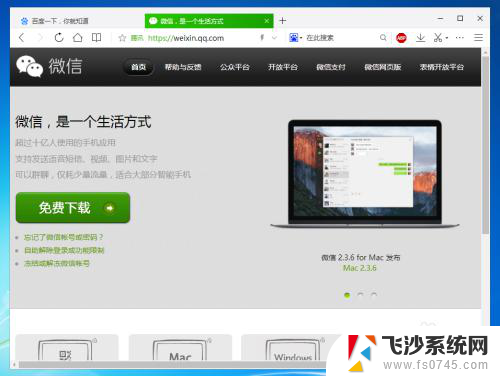
2.找到桌面上的“微信”快捷方式(的图标),单击右键显示“菜单”,选择最后一个“属性”选项。
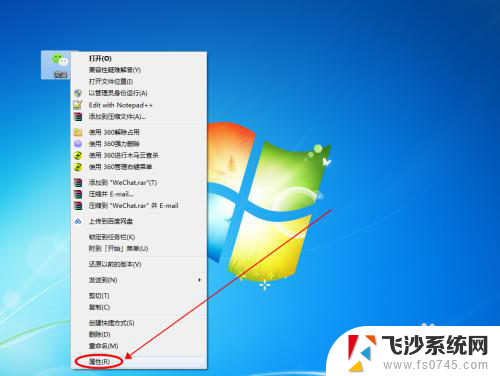
3.在打开的属性窗口中,我们看到已经默认选中了“目标”中的文本内容(即:微信应用程序在电脑中的位置)。我们把它复制下来(按下快捷键“Ctrl+C”就好),然后我们点击“取消”,关闭属性窗口。

4.我们在电脑桌面的空白区域(没有图标的非任务栏区域)单击鼠标右键,选择“新建”,在“新建”的选项中点击“文本文档”完成新建。
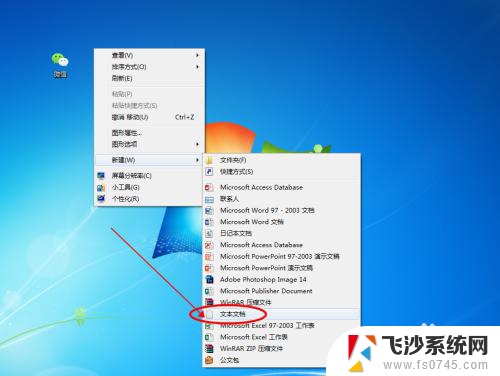
5.打开新建的文本文件,把第三步复制的“目标”粘帖到文本中。再稍微改改:
① 在双引号前面加入“start ”(start后面的英文空格也要带上);② 将“C:\”移到英文空格后面,③ 把第二个双引号移动到“\Tencent\WeChat\WeChat.exe”前面。④ 最后,我们再复制并粘帖一行。(如图所示)
举个例子:若你复制的“目标”是“"D:\YingYong\WeChat\WeChat.exe"”;则最后改好的内容为:“start D:\"YingYong"\WeChat\WeChat.exe”(别忘了再来一行哦~)。

6.点击文档窗口左上方的“文件”,然后再点击“另存为”选项。
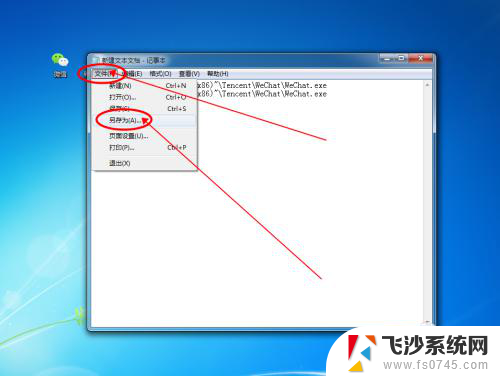
7.在弹出的另存为选项中,我们选择左侧栏的“桌面”,再在“文件名”后面加上“.bat”的后缀,之后在“保存类型”的选项卡中选择“所有文件”,最后再点击“保存”按钮(直接按下“Enter”键也是一样的效果)。
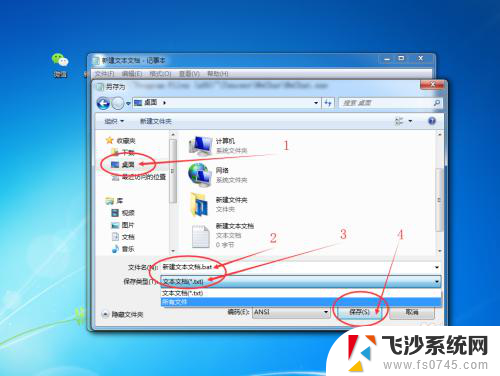
8.保存后,我们可以看到桌面上多了一个名为“新建文本文档”的bat文件。双击打开可以看到:桌面中央位置出现了两个微信登录的界面(两个叠在一起,我们拖动一下就可以发现另一个登录微信的窗口界面了)。之后就可以登录微信了。
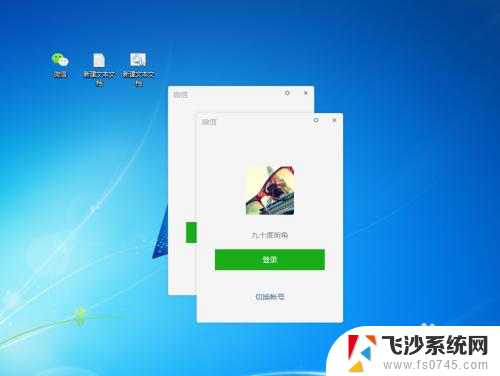
以上就是关于如何同时登录两个微信账号的全部内容,如果你遇到了相同的情况,可以按照以上方法来解决。
一个电脑如何登录两个微信号 一个电脑上同时登录多个微信账号的方法相关教程
-
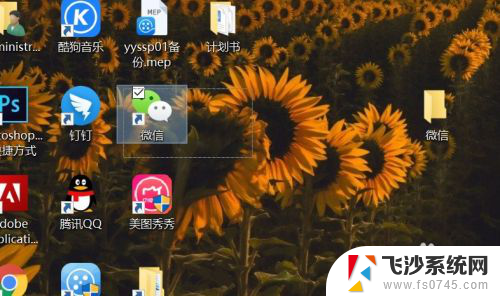 电脑上怎么同时登陆两个微信账号 电脑上如何同时登录多个微信账号
电脑上怎么同时登陆两个微信账号 电脑上如何同时登录多个微信账号2024-05-29
-
 电脑微信怎么分身登录两个微信 电脑上如何同时登录多个微信账号
电脑微信怎么分身登录两个微信 电脑上如何同时登录多个微信账号2024-02-28
-
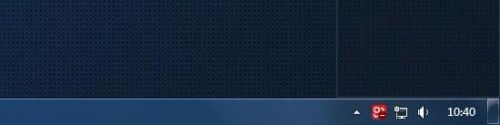 微信同时登陆两个账号 如何在电脑上同时登录多个微信账号
微信同时登陆两个账号 如何在电脑上同时登录多个微信账号2024-06-25
-
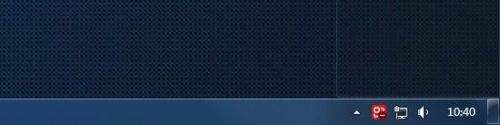 电脑微信如何登录两个号 如何在电脑上同时登录多个微信账号
电脑微信如何登录两个号 如何在电脑上同时登录多个微信账号2024-06-08
- 电脑微信登陆两个号码怎么登 微信在电脑上同时登录多个账号
- 电脑端微信可以同时登录两个账号吗 如何在电脑上同时运行多个微信账号
- 两个手机登陆同一个微信 一个微信账号可以在两台手机上同时登录吗
- 微信电脑多个登录帐号 如何在电脑上同时登录多个微信账号
- 微信可以同时在两个手机登录吗 一个微信账号能同时在两个手机上登陆吗
- 同一个手机可以登录两个微信吗 同一个微信账号可以在多台手机上登陆吗
- 苹果13pro截屏有几种方法 iPhone13 Pro截屏操作步骤
- 华为无线耳机怎么连接手机蓝牙 华为无线蓝牙耳机手机连接方法
- 电脑如何硬盘分区合并 电脑硬盘分区合并注意事项
- 连接网络但是无法上网咋回事 电脑显示网络连接成功但无法上网
- 苹果笔记本装windows后如何切换 苹果笔记本装了双系统怎么切换到Windows
- 电脑输入法找不到 电脑输入法图标不见了如何处理
电脑教程推荐
- 1 如何屏蔽edge浏览器 Windows 10 如何禁用Microsoft Edge
- 2 如何调整微信声音大小 怎样调节微信提示音大小
- 3 怎样让笔记本风扇声音变小 如何减少笔记本风扇的噪音
- 4 word中的箭头符号怎么打 在Word中怎么输入箭头图标
- 5 笔记本电脑调节亮度不起作用了怎么回事? 笔记本电脑键盘亮度调节键失灵
- 6 笔记本关掉触摸板快捷键 笔记本触摸板关闭方法
- 7 word文档选项打勾方框怎么添加 Word中怎样插入一个可勾选的方框
- 8 宽带已经连接上但是无法上网 电脑显示网络连接成功但无法上网怎么解决
- 9 iphone怎么用数据线传输文件到电脑 iPhone 数据线 如何传输文件
- 10 电脑蓝屏0*000000f4 电脑蓝屏代码0X000000f4解决方法